| Catégorie / Domaine : | C3D3 Plugin |
| Compatibilité SCOL Voy@ger : | V 3.5 et supérieure |
| Mise à jour : | 05/2000 |
Ce plugin permet aux personnes se trouvant dans une même cellule 3D de se parler de vive voix. Seuls les avatars qui se trouvent dans la même zone (une sphère) peuvent parler ensemble. Plus ou moins de personnes peuvent parler, en fonction de la vitesse de votre connexion.
L'utilisation de ce plugin implique la possession par le client d'un micro et d'un casque (ou de haut-parleurs). Celui-ci spécifie son type de connexion via un menu "connectionSpeed". Une liste d'avatars pouvant dialoguer avec lui sera alors affichée.
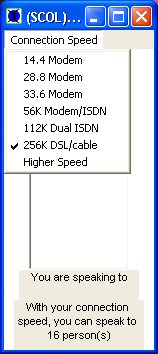
Pour dialoguer oralement, le client doit avoir l'état du plugin à "ON". Appuyer sur "Record" pour parler (une seule personne parle à la fois). Si un visiteur parle, le bouton Play sera en mode "ON". Le login de l'avatar intervenant est inscrit dans un champ de l'interface.
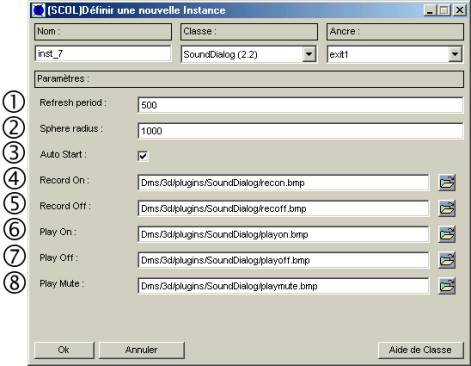
Figure 1 : Interface du plugin SoundDialog
(1) : Refresh period => Temps en ms entre deux rafraîchissements des utilisateurs accessibles dans la zone de chat du sound dialog. (valeur par défaut : 500). Cela permet de prendre en compte les avatars entrant ou sortant de cette sphère.
(2) : sphere radius => Tous les utilisateurs se trouvant dans une sphère de diamètre DMsphere sont accessibles par le sound dialog. (valeur par défaut : 1000)
(3) : AutoStart => Si la case est cochée, le plugin est activé au démarrage (par défaut la valeur est 0, donc désactivé), Quand le client active ou désactive le module Sound Dialog, un fichier de configuration est créé pour conserver l’état du speaker et ainsi l’utiliser au prochain accès au site par le client (le paramètre autostart n’est plus utilisé quand un fichier de configuration existe)
(4) : Record On => Nom de la bitmap à afficher quand l’utilisateur parle (bitmap par défaut = Dms/3d/plugins/SoundDialog/recon.bmp)
(5) : Record Off => Nom de la bitmap à afficher quand l’utilisateur ne parle pas (bitmap par défaut = Dms/3d/plugins/SoundDialog/recoff.bmp)
(6) : Play On => Nom de la bitmap à afficher quand quelqu'un parle (bitmap par défaut = Dms/3d/plugins/SoundDialog/playon.bmp)
(7) : Play Off => Nom de la bitmap à afficher quand personne ne parle (bitmap par défaut = Dms/3d/plugins/SoundDialog/playoff.bmp)
(8) : Play Mute => Nom de la bitmap à afficher quand le sound dialog est arrêté (bitmap par défaut = Dms/3d/plugins/SoundDialog/playmute.bmp)
| Action | Fonction |
| module.événement à C3D3.instance.enableRec | Démarre l'enregistrement (=ButtonRec activé) |
| module.événement à C3D3.instance.disableRec | Arrête l'enregistrement (=ButtonRec désactivé) |
| module.événement à C3D3.instance.on | Active le sound dialog (=ButtonPlay activé) |
| module.événement à C3D3.instance.off | Désactive le sound dialog (=ButtonPlay désactivé) |
| module.événement à C3D3.instance.ignoreFlag module.événement à C3D3.instance.IgnLogOut |
IgnoreFlag, IgnLogout : si l’utilisateur souhaite utiliser les fonctions
d'Ignore, ces actions doivent être connectées à un module Ignore |
| Evénement | Fonction |
| C3D3.instance.clickOn à module Action | Evénement produit quand l'utilisateur active le module Sound Dialog |
| C3D3.instance.clickOff à module Action | Evénement produit quand l'utilisateur désactive le module Sound Dialog |
| Zone | Fonction | Interface | Affectation |
| C3D3.instance.Info | nom de l'utilisateur qui parle | Client | Oui |
| C3D3.instance.ButtonRec | bouton utilisé pour envoyer le son aux autres personnes (démarre l'enregistrement) | Client | Oui |
| C3D3.instance.ButtonPlay | active ou désactive le son chez le client | Serveur/Client | Oui |